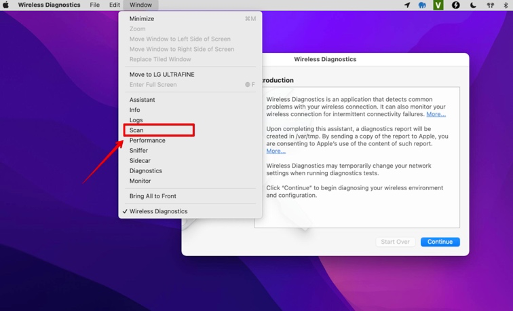BÀI CHI TIẾT CHỈNH WIFI BỊ RỚT LIÊN TỤC TRÊN MONTEREY CHIP M1
368. HIỆU CHỈNH WIFI BỊ RỚT LIÊN TỤC TRÊN MONTEREY M1.
Hướng dẫn khắc phục lỗi rớt Wifi liên tục của macOS Monterey trên Macbook M1Chào mọi người, mình chia sẻ 1 số kinh nghiệm để
- Khắc phục lỗi rớt Wifi liên tục của macOS Monterey
- Khắc phục lỗi không bắt được sóng Wifi 5GHz
- Khắc phục lỗi Bluetooth chập chờn khi sửa dụng Airpod
Bước 1: Nhấn giữ nút Option, sau đó click vào biểu tượng Wifi, rồi chọn Open Wireless Diagnostics.
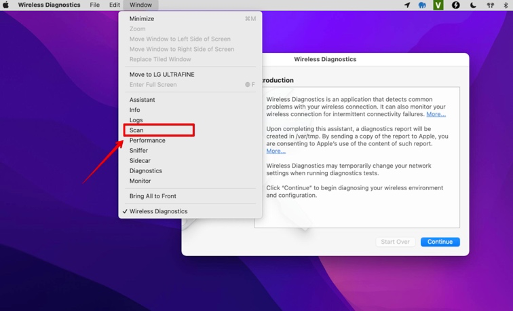
Bước 2: Ở thanh menu phía trên tay trái, chọn Window sau đó chọn Scan
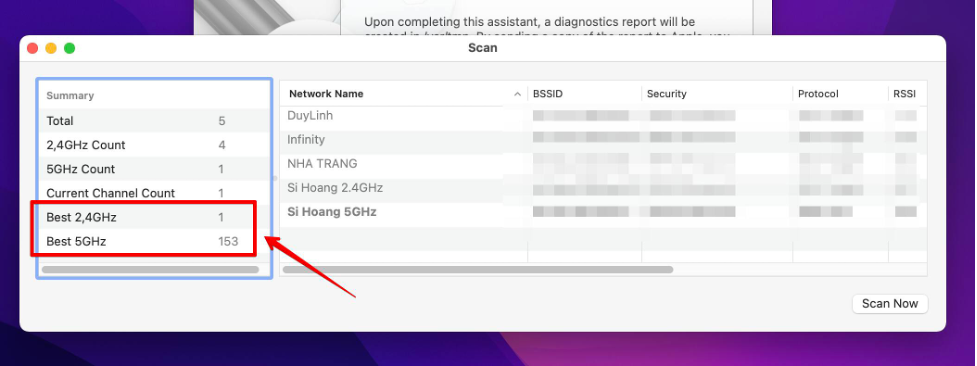
Bước 3: Ở cửa sổ bật lên, chú ý vào chữ Best, số này sẽ là số của kênh Wifi mạnh nhất trong cục Wifi nhà bạn
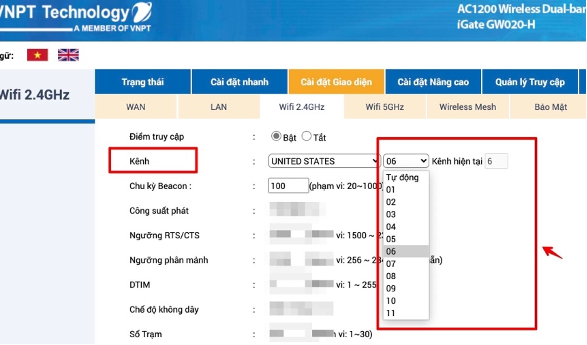
Bước 4: Vào cài đặt của cục Wifi, đổi kênh như số ở trên
Thông thường cách truy cập cài đặt của Modem là mở trình duyệt, gõ 192.168.1.1
Tài khoản thì mọi người liên hệ tổng đài hoặc kỹ thuật họ sẽ cấp cho nhé
Nhớ đổi cho cả Wifi 2.4GHz và 5HGz (nếu có)
II – Tuỳ chỉnh trên Mac
Bước 1: Vào System Preferences

Sau đó vào Network
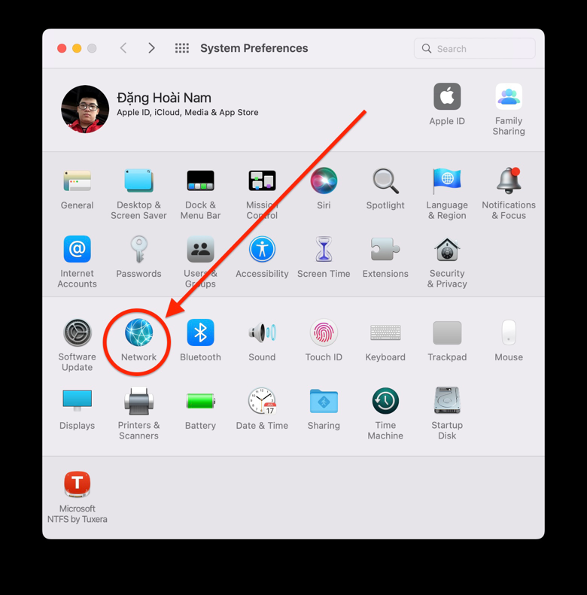
Chọn Set Service Order
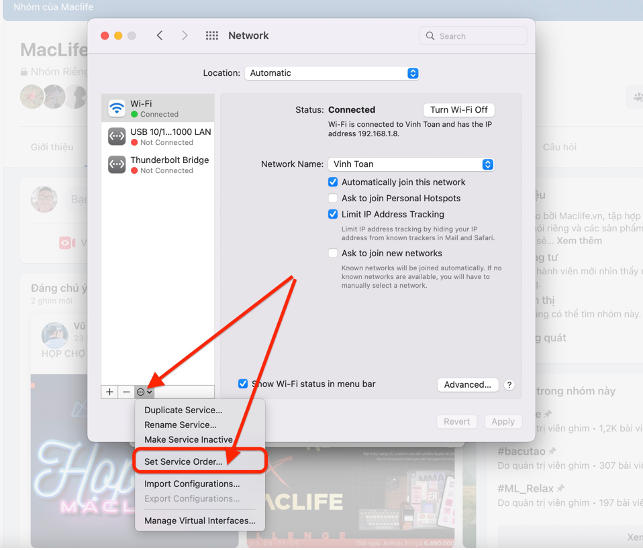
Chỗ này có nhiều mục, bắt buộc mọi người phải kéo Wifi lên đầu tiên
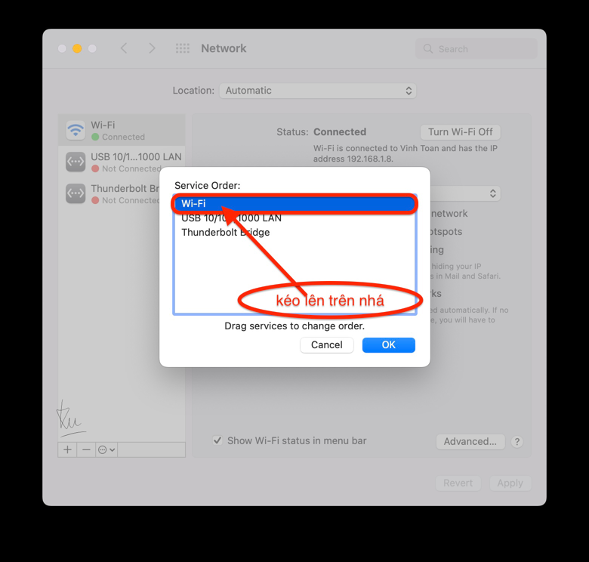
Bước 2: Tiếp tục ở System Preferences, vào Date & Time
Quảng cáo
Cài đặt như hình bên dưới.
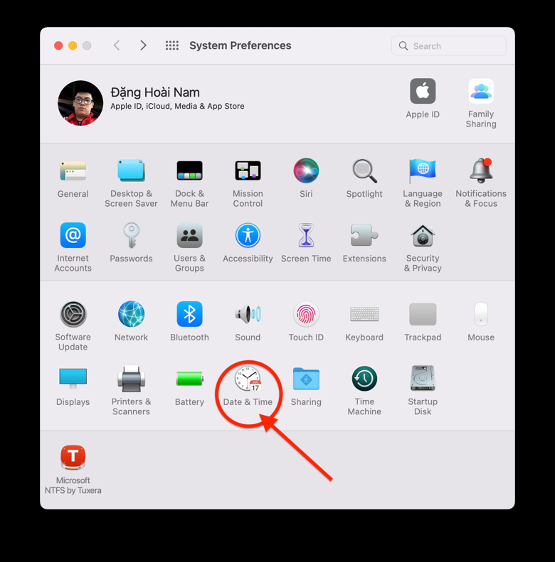
Phiên bản macOs Monterey mới hay nhận nhầm vị trí là ở Indonesia, vì thế có rất nhiều người bị lỗi mở máy lên chỉ thấy sóng 2.4GHz, 1 lát sau sóng 5GHz mới hiện lên. Chỉ cần chỉnh như hình bên dưới là được
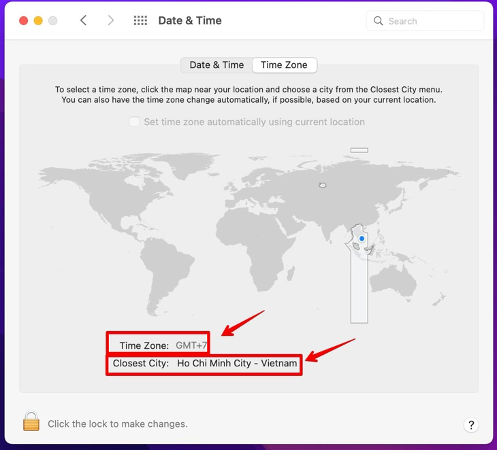
Bước 3: Vẫn tiếp tục với System Preferences, vào Security & Privacy
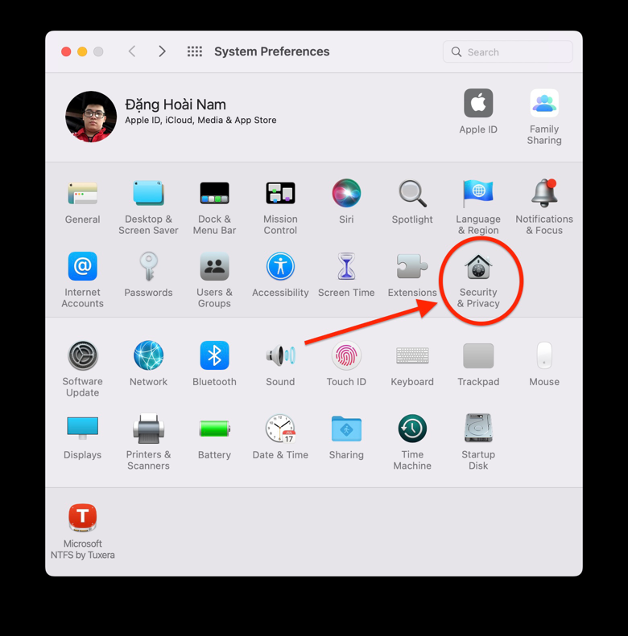
Chỗ Location Services, mọi người kéo chuột xuống dưới, mục System Servicesbấm vào Details
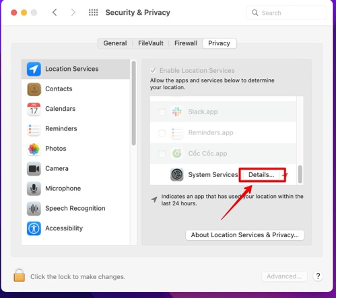
Bật tất cả các checkbox này

Bước 4: Trở lại System Preferences, vào Network bấm vào Advanced
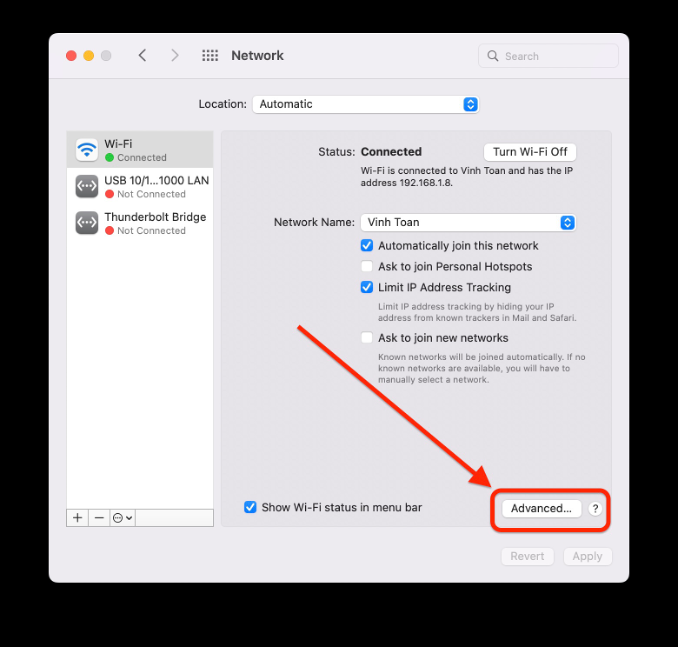
Quảng cáo
Chọn vào sóng Wifi đang có, bấm nút trừ để xoá hết
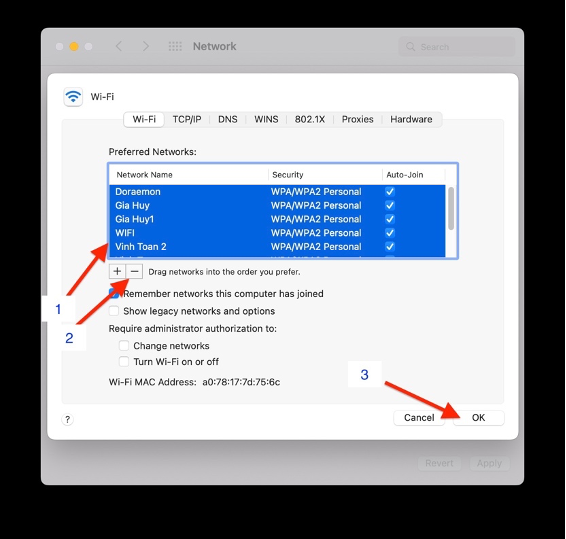
Cuối cùng, tắt máy. Mở lại, đợi 1 lúc rồi bắt hẳn Wifi 5GHz xài nhé. Xong rồi đó các bro.
Khắc phục lỗi Wifi không nhận diện được sóng 5G trên Macbook
Như đã để cập ở Mục 2, Bước 2
Phiên bản macOs Monterey mới hay nhận nhầm vị trí là ở Indonesia, vì thế có rất nhiều người bị lỗi mở máy lên chỉ thấy sóng 2.4GHz, 1 lát sau sóng 5GHz mới hiện lên. Nói chung các bạn làm hết các bước trong bài này là xài vivu
Khắc phục lỗi Bluetooth chập chờn trên Mac
Lỗi này chỉ xảy ra ở trên 1 số thiết bị, thường là tai nghe Airpod hay đụng sóng Wifi 2.4, tốt nhất là các bạn nên nâng cấp lên sóng 5GHz cho mạnh. Gọi chị tổng đài là được hỗ trợ thôi.